爱普生IPMIP-BM/KIKI主板bios设置u盘启动视频教程
2020-06-08 17:03:57来源:bios.ushendu.com
本视频为爱普生IPMIP-BM/KIKI型号的bios设置教程,这是一款较为小众的主板,有些使用者在网上找不到设置教程,现在这个视频文字教程就是爱普生IPMIP-BM/KIKI系列的,有需要的可以参考借鉴。视频来源为U深度用户向我司有偿提供,视频为U深度所有,仅供大家参考学习,请勿私自转载,谢谢。
爱普生IPMIP-BM/KIKI bios设置教程:
1.开机按Del键进入BIOS主界面,选择SATA Configuration,选择Configure SATA as回车选择AHCI回车。
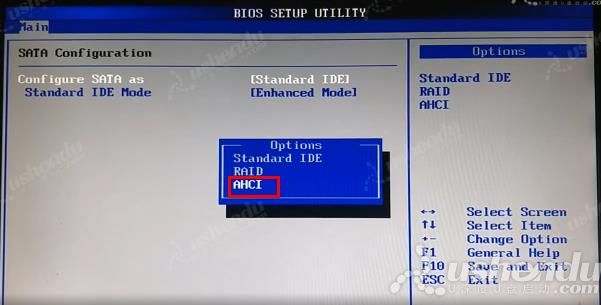
2.返回主页面(键盘上Esc),选择Boot,选择Hard Disk Drives,选择1st Drive回车选择USB:U盘名字。

3.返回主界面,选择Exit,选择Exit & Save Changes回车选择OK,电脑重启,重启后就会进入pe系统。
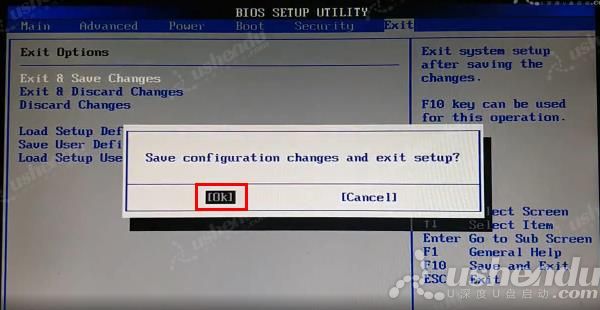
4.快捷启动进入PE,开机后按F11进入启动菜单,选择USB:U盘名字进入PE系统。
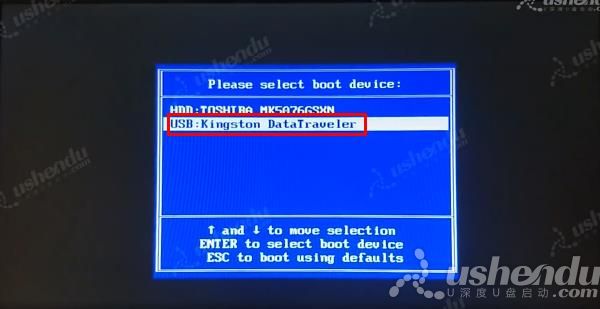
视频流程说明:
1.进入计算机的bios设置功能,进行硬盘模式更改的操作方法。(一般情况可以不需要进行设置,以免影响正常使用)
2.进行U盘优先启动设置,将制作好的U盘启动盘设置为第一启动项。
3.演示启动模式的切换,保存重启进入PE模式的操作方法。(传统模式与UEFI启动模式)
4.开机启动按快捷键呼出快捷选项框,选择U盘启动,进入PE的操作方法。(推荐使用此方式)
备注:不同的主板或笔记本型号,设置bios设置及U盘快捷键也不同,请大家根据自己电脑类型,选择对应的教程视频观看学习。如果有任何软件方面的问题,请点击官网首页的客服QQ,与我们软件的客服MM联系。U深度感谢您的支持。
本款爱普生IPMIP-BM/KIKI型号的bios设置快捷键为:Del键
本款爱普生IPMIP-BM/KIKI型号的快捷启动键为:F11键
![]() 最新视频教程推荐
最新视频教程推荐
-
技嘉GA-B250M-D3H主板的bios设置u盘启动视频教程
2021-03-24
-
华硕晟H61C主板的bios设置u盘启动视频教程
2021-03-18
-
华硕S2-P8H61E主板的bios设置u盘启动视频教程
2021-03-18
-
华硕PRIME A320M-K主板的bios设置u盘启动视频教程
2021-03-12
-
华硕P8Z77-V LE PLUS主板的bios设置u盘启动视频教程
2021-03-12
-
华硕P8H61/USB3主板的bios设置u盘启动视频教程
2021-03-12











